|
DAGDROMEN
 SOGNARE AD OCCHI APERTI SOGNARE AD OCCHI APERTI

Ringrazio Gerrie per l'invito a tradurre i suoi tutorial in italiano.

qui puoi trovare qualche risposta ai tuoi dubbi.
Se l'argomento che ti interessa non è presente, ti prego di segnalarmelo.
Questo tutorial è stato realizzato con PSPX2 e tradotto con PSP17 e PSP12,
ma può essere realizzato anche con le altre versioni di PSP.
Dalla versione X4, il comando Immagine>Rifletti è stato sostituito con Immagine>Capovolgi in orizzontale,
e il comando Immagine>Capovolgi con Immagine>Capovolgi in verticale.
Nelle versioni X5 e X6, le funzioni sono state migliorate rendendo disponibile il menu Oggetti.
Con la nuova versione X7, sono tornati Rifletti>Capovolgi, ma con nuove varianti.
Vedi la scheda sull'argomento qui
 traduzione in francese/traduction en français qui/qui traduzione in francese/traduction en français qui/qui
 traduzione in inglese/english translation qui/here traduzione in inglese/english translation qui/here
 le vostre versioni qui/qui le vostre versioni qui/qui
Occorrente per realizzare questo tutorial:

Per i tubes grazie Dragonblue, Nettis e Guismo.
(in questa pagina trovi i links ai siti dei creatori dei materiali.

non esitare a cambiare modalità di miscelatura e opacità secondo i colori utilizzati.

Apri la maschera in PSP e minimizzala con il resto del materiale.
1. Apri il template redhots 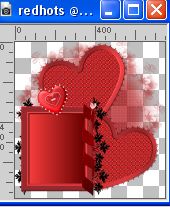
Questa sarà la base del tuo lavoro.
2. Chiudi tutti i livelli: Livelli>Visualizza>Nessuno.
Livelli>Nuovo livello raster.
Livelli>Disponi>Porta sotto.
3. Selezione>Seleziona tutto.
Apri la carta Missy_iheartyou_paper3 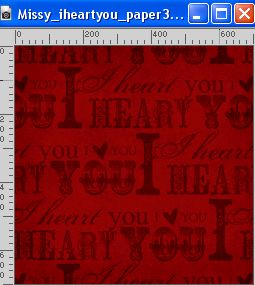
Modifica>Copia.
Torna al tuo lavoro e vai a Modifica>Incolla nella selezione.
Selezione>Deseleziona.
4. Livelli>Nuovo livello maschera>Da immagine.
Apri il menu sotto la finestra di origine e vedrai la lista dei files aperti.
Seleziona la maschera Vix_Mask361

Livelli>Unisci>Unisci gruppo.
5. Immagine>Ridimensiona, al 110%, tutti i livelli non selezionato.
6. Effetti>Effetti 3D>Sfalsa ombra, colore nero.

7. Apri il livello mask
8. Apri e attiva il livello Fusionné 1
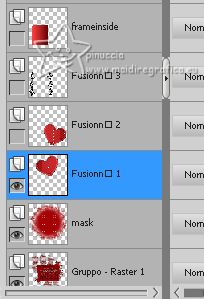
9. Selezione>Seleziona tutto.
Selezione>Mobile.
Selezione>Immobilizza.
10. Apri il tube Mist_Gothic_HollyPlasticSorrow 
Modifica>Copia.
Torna al tuo lavoro e vai a Modifica>Incolla nella selezione.
Selezione>Deseleziona.
11. Apri e attiva il livello successivo Fusionné 2
Selezione>Seleziona tutto.
Selezione>Mobile.
Selezione>Immobilizza.
12. Apri il tube 965325 
Modifica>Copia.
Torna al tuo lavoro e vai a Modifica>Incolla nella selezione.
Selezione>Deseleziona.
13. Lascia chiuso il livello successivo,
e apri e attiva il livello frameinside

14. Apri il tube cal_guis_04_09_2008_st_amour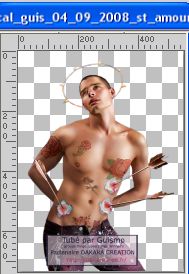
Immagine>Ridimensiona, 450 pixels di altezza.
Modifica>Copia.
Torna al tuo lavoro e vai a Modifica>Incolla come nuovo livello.
Posiziona  il tube nel riquadro. il tube nel riquadro.
Livelli>Disponi>Sposta su.
15. Apri il livello della cornice.
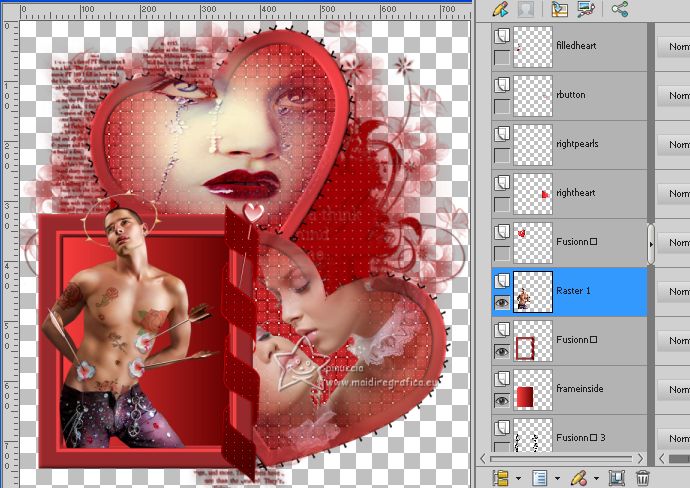
16. Decora il lavoro a tuo piacimento;
per il mio esempio ho usato i livelli dei cuori:
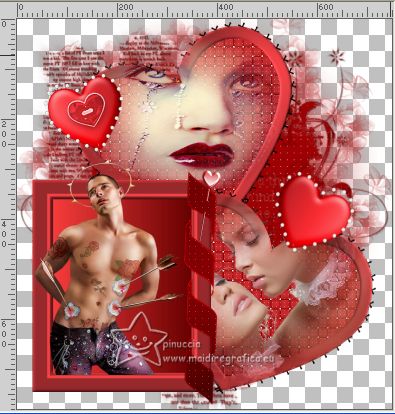
17. Se vuoi, apri il secondo scrap lovehearts 
usa gli elementi che preferisci per completare il tuo lavoro.
Per il mio esempio, ho usato la serie di cuori.

18. Firma il tuo lavoro su un nuovo livello.
Livelli>Unisci>Unisci visibile,
e salva in format png, per conservare la trasparenza dello sfondo.
File>Esporta>Ottimizzazione Png
 
Per i tubes di questo esempio grazie Maryse e Guismo


Puoi scrivermi per qualsiasi problema o dubbio, o se trovi un link che non funziona,
o soltanto per un saluto.
14 Febbraio 2023

|
 SOGNARE AD OCCHI APERTI
SOGNARE AD OCCHI APERTI
